Представим на секундочку гипотетическую ситуацию, когда вам кровь из носа как нужен старенький смартфон на Android. Скажем, Samsung Galaxy S6 или LG G2, который хранился со времен царя Гороха в шкафу. Нужен он вам потому, что у вас потерялся ваш новенький Huawei Mate 20 Pro. И есть подозрение, что его украли… Но у старого смартфона паттерн блокировки стоит, и вы забыли пароль Android. Сейчас я расскажу, как решить эти проблемы, в том числе при помощи dr.fone — Unlock (Android).
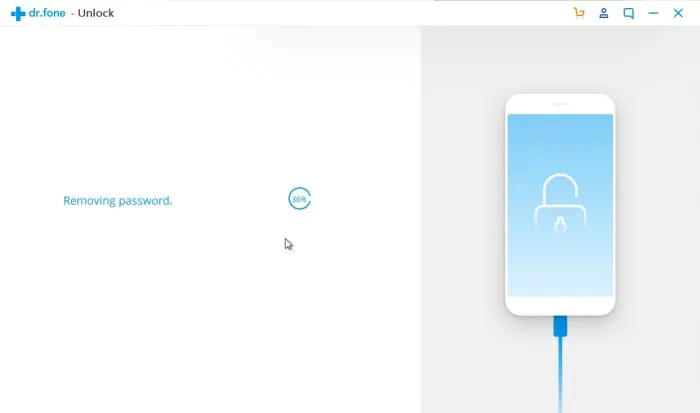
Ситуация выглядит странной и редкой, но не стоит забывать, что, например, у многих родителей и у многих детей пароль/паттерн блокировки на старом/дешевом смартфоне — это первый пароль/паттерн в их жизни. И родители/дети очень любят забывать эти вещи по очевидным причинам, одни слишком юны, вторые слишком стары. Обвинять их смысла нет, возраст не радост, но с последствиями бороться нужно.
Есть, конечно, вариант со смартфоном, который использует разблокировку лицом. У Huawei, например, даже самые-самые бюджетники 2018 года эту фичу поддерживают. Но опять же, вы можете не хотеть покупать новое устройство, может у вас лежит старая и отживающая своё модель — которую вы не продали и не выкинули как раз на этот случай.
И опять же, вам самим может понадобится такое устройство. Для регистрации нового аккаунта, для лишней SIM-карты, на случай того же украденного смартфона. И вам нужно понять, как разблокировать Android-смартфон. Для этого вам понадобится приложение dr.fone — Unlock (Android).
Как разблокировать смартфон при помощи dr.fone — Unlock (Android)
Разблокировка при этом проходит ну очень быстро. Устанавливаем программу, скачанную по этой ссылке, запускаем её, видим следующее окошко. Всё нормально, плывем дальше.
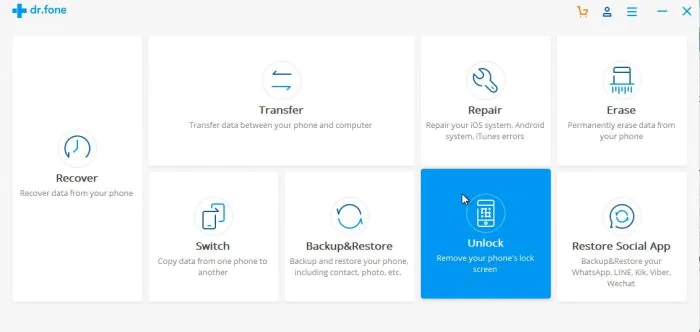
Ищем кабель microUSB/Type-C, который подойдёт для присоединения смартфона к компьютеру. Важно — кабель должен быть достаточно качественным, чтобы не только заряжать устройство, но и передавать с него данные.
Далее — входим в режим Download на смартфоне. Для этого выключаем устройство, а после зажимаем сначала кнопку питания, потом кнопку уменьшения громкости, а потом — кнопку “Домой”. Это более-менее универсальный способ, но он должен помочь вам со старыми смартфонами, у которых, собственно, есть физическая кнопка “Домой”.
В случае смартфонов Samsung, например — Galaxy S6 Edge, нужно зажать одновременно кнопку уменьшения громкости, кнопку питания и кнопку «Домой». Когда экран мигнет, жмем кнопку увеличения громкости. Для смартфонов LG, вроде моделей G5/G4/G3/V10/K10, нужно выключить его, после чего зажать кнопку увеличения громкости и не отпуская кнопки присоединяем кабель к устройству.
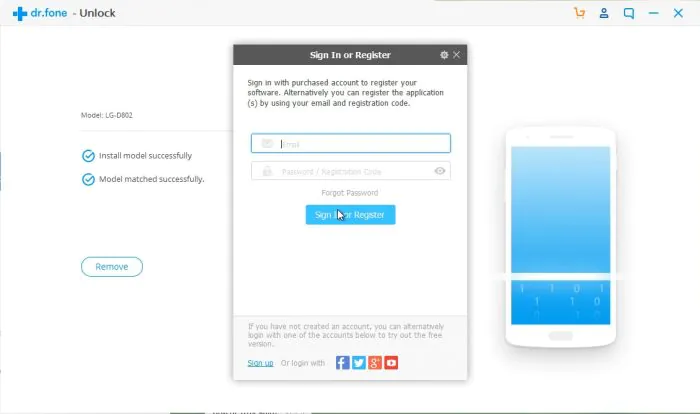
После подключения dr.fone — Unlock (Android) сама определит подключенное устройство и начнет скачивание нужных пакетов из Интернета. От вас нужно будет только отключить смартфон от компьютера — всё, блокировка снята!
Теперь вопрос — почему нужно использовать именно dr.fone — Unlock (Android)? Почему бы просто не зайти через рекавери, предварительно погуглив способ зайти в него, и обнулить смартфон? Зачем ставить ещё и приложение какое-то? Ну… Во-первых, режим Download намного более безопасен, чем рекавери, и закирпичить от криворукости у вас устройство не получится.
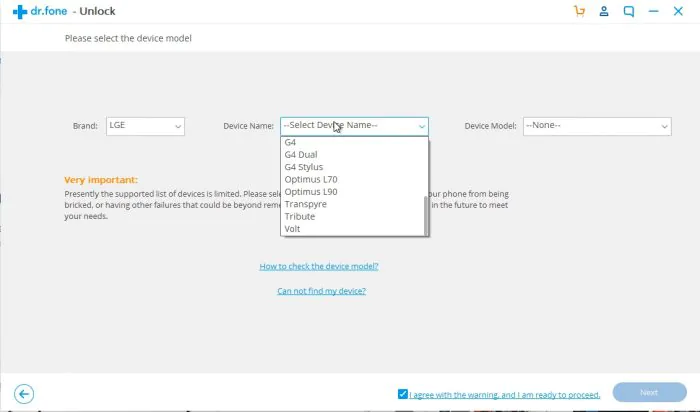
Точнее, можно застрять в Download режиме, если вы решите зайти в него заранее, но инструкции по выходу из него тоже имеются, и ничего критичного не произойдет. Не нужно будет тащить смартфон-кирпич в сервис — и в случае старых смартфонов достаточно вытянуть и вставить батарейку.
Далее, если вам нужно разблокировать смартфон чаще, чем один раз в жизни — никаких проблем с dr.fone — Unlock (Android) у вас не будет. Пускай программа не бесплатна, и работает только с определенными моделями Samsung/LG, но она легка, и ставится быстро, и относительно универсальна.
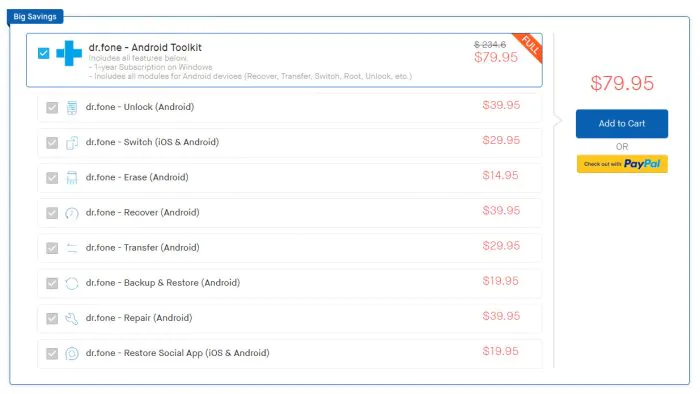
И главное преимущество… Вы НЕ теряете данные. Да, вы можете использовать рекавери для обнуления смартфона, но всё, что на нём было, улетает в трубу. И если для старых устройств это неактуально (все фотки на них либо давно сгнили, либо давно в бэкапах), то в случае с более-менее новыми устройствами, или теми, которые у родителей/отпрысков — за обнуление смартфона с семейными фотографиями можно и по загривку веником получить, или истерику из-за удаленных игр и музыки.
Блокировка и очистка смартфона при помощи сервиса Find My Devicу от Google
Далее вопрос — если смартфон украли, и воришка имеет доступ к этому самому приложению, dr.fone — Unlock (Android)… Ранее блокировка смартфона хоть как-то спасала личные данные, и если устройство и попадет в руки ко всяческим криминальным элементам, то максимум будет сразу обнулено и перепродано на черном рынке.
Теперь личные данные пользователя переходят в руки к ворам. Ну а дальше — социальная инженерия, мошенничества, запугивания, даже квартиру могут обнести, зная маршруты и расписание некоторых. Что же делать? Блокировать смартфон намертво, через Google!
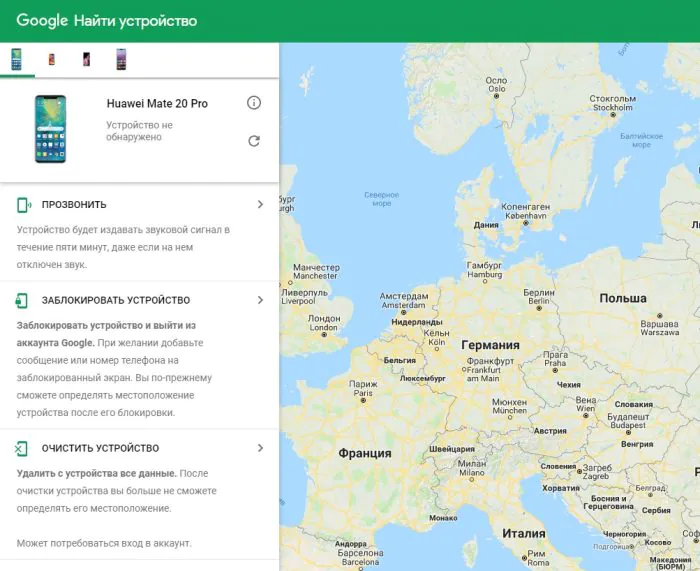
Для этого можно использовать функцию “Найти устройство”. Заходим в аккаунт Google, к которому привязано устройство (через авторизацию в Google Play, например). Потом идём на сайт google.com/android/find, после чего видим список из смартфонов, которые привязаны к аккаунту. И уже через этот сайт можно либо найти устройство, либо обнулить его дистанционно.
Чтобы найти смартфон таким образом:
- “Устройство должно быть включено
- Оно должно быть связано с аккаунтом Google
- Оно должно быть подключено к Интернету
- Оно должно быть видно в Play Маркете
- Функция «Местоположение» должна быть включена
- Функция «Найти устройство» должна быть включена”
Если все условия выполнены, вы сможете обнулить смартфон дистанционно. Также, если доступа к компьютеру нет, можно сделать это ещё несколькими методами. Через приложение из Google Play, например, ссылка здесь.
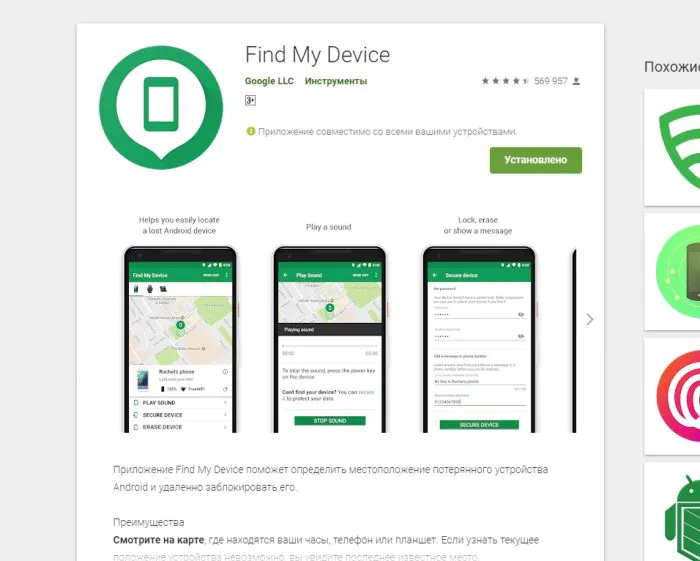
Его я рекомендую установить в любом случае, оно позволяет мониторить нахождение смартфона и в более спокойное время, чтобы определить местонахождение ребенка или пожилого дедушки, например. Главное — не заблокируйте и не обнулите его случайно.
Итоги
Приложение dr.fone — Unlock (Android) рекомендую установить заранее, если вы хоть немного подпадаете под целевую аудиторию. Причины описаны выше, но специально для вас и только сегодня я их повторю — оно универсальное, легковесное и простое в эксплуатации. Также рекомендую добавить а закладки ссылку на “Найти устройство” на компьютер и личный смартфон. Ну и не терять устройства/родных/пароли, разумеется.

